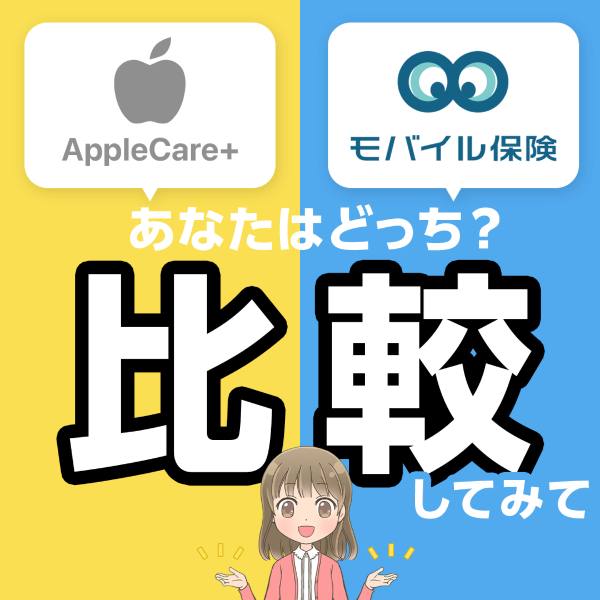iPhoneを初期化する手順は?パスワード忘れの対処方法や注意点も解説!
- 2023年11月17日
- iPhone

iPhoneを下取りに出したいときや、パスワードを忘れてロックが解除できないとき、iPhoneを初期化したいと思ったことはないでしょうか。
この記事では、iPhoneを初期化する方法や手順を詳しく解説していきます。
同時に、iPhoneを初期化する際に覚えておきたい注意点もあります。
この記事を参考にiPhoneの初期化を実施してみてください。
目次
iPhoneの初期化とは?

iPhoneの初期化とは、簡単に言えばiPhoneを工場から出荷したときの設定に戻すことを指します。
Apple IDからサインアウトするのはもちろん、iPhoneの設定が最初の状態に戻され、保存しているデータやダウンロードしたアプリ、連絡先などがすべて削除されます。
初期化によって削除される主なデータは以下の通りです。
・写真や動画
・音楽
・アプリ
・連絡先
・カレンダー
・書類
ユーザーが保存・設定したデータは、基本的にすべて削除されるため、iPhoneを初期化する際はiCloudなどにバックアップをとっておくことが大切です。
iPhoneの初期化はいつ必要?
iPhoneの初期化は、どういったタイミングで行うものなのでしょうか。
考えられるものとしては、「売却や譲渡、下取りに出す場合」「iPhoneに不具合があった場合」「パスワードを忘れた場合」の3パターンがあります。
売却や譲渡、下取りに出す場合
古いiPhoneから新しいiPhoneに乗り換えるために、売却や下取りを考えている場合はiPhoneを初期化すべきでしょう。
個人情報が残っていると漏洩するリスクがあり、自分だけでなく、連絡先が入っている関係者にも被害が拡大する可能性があります。
iPhoneに不具合があった場合
iPhoneを長年使っていると、徐々に動きが遅くなったり、アプリが勝手に落ちてしまったりと不具合をきたす場合があります。
こういった場合、初期化を実施することで不具合が改善する場合があります。
パスワードを忘れた場合
パスワードを忘れてしまいロック画面が解除できない場合、初期化することで設定をリセットできます。
ただし、iPhoneに保存していたデータが消えてしまうため注意が必要です。
iPhoneを初期化する手順!
それでは、iPhoneを初期化する手順を確認していきましょう。
iPhoneの初期化は、どのタイミングで行うかで方法が異なります。
売却や譲渡、下取りに出す場合や不具合があった場合は、この章で紹介する方法を試してみてください。
パスワードを忘れてしまった場合に初期化する方法は、次の章で解説します。
売却や譲渡、下取りに出す場合やiPhoneに不具合があった場合、初期化する方法はiPhoneだけで行う方法とパソコンを使う方法の2つあります。
以下で詳しく解説します。
iPhoneだけで初期化する方法
まず、iPhoneだけで初期化する方法を紹介します。
1.[設定]→[一般]を選択
2.下にスクロールし[転送またはiPhoneをリセット]を選択
3.[すべてのコンテンツと設定を消去]→[続ける]を選択
4.パスコードを入力
5.データがiCloudにバックアップされたらApple IDのパスワードを入力
6.画面右上の[オフにする]をタップ
7.[iPhoneを消去]をタップし初期化が完了するのを待つ
手順4において、スクリーンタイムを有効にしている場合は、スクリーンタイムのパスコードも入れる必要があります。
パソコンを使って初期化する方法
パソコンを使ってもiPhoneを初期化することは可能です。
ただし、MacOS Catalina以降のMacを使う場合はFinderで初期化し、MacOS Mojave以前のMacまたはWindowsのパソコンではiTunesを用います。
なお、パソコンで初期化する場合、まずiPhone側で「iPhoneを探す」をオフにしておく必要があります。
1.FinderまたはiTunesを開く
2.iPhoneをパソコンと接続しアプリ上のデバイス名を選択
3.「このコンピュータを信頼しますか?」というメッセージが出たら[信頼]を選択
4.iPhone側でも[信頼]を選択しパスコードを入力
5.パソコン側で[iPhoneを復元]をクリック
6.バックアップをとるかどうか聞かれた場合、どちらかを選択
7.[復元]をクリック
iPhoneを復元すると、iPhoneに保存していたデータがすべて削除されます。
もし初期化する前にバックアップをとっていないなら、手順6においてバックアップをとることをおすすめします。
参考
パスワード忘れた!iPhoneを初期化するには?
パスワードを忘れてしまい、何回も入力を間違えると「iPhoneは使用できません」という警告が出ます。
こういった場合、まったく思い出せないなら、iPhoneを初期化し復元するのもひとつの手段です。
パスワード忘れで初期化する場合にも、iPhoneだけで行う方法とパソコンを使って行う方法の2つがあります。
なお、iPhoneだけで行うにはiOS 15.2以降である必要があります。
【パスワード忘れ】iPhoneだけで初期化する方法
iPhoneだけで初期化するには、iPhoneがWi-Fiかモバイル通信に接続されている必要があります。
1.ロック解除時にパスワードを何回も忘れると「iPhoneは使用できません」と警告が出る
2.右下の[iPhoneを消去]をタップ
3.さらに[iPhoneを消去]をタップ
4.Apple IDのパスワードを入力
Apple IDのパスワードも忘れてしまった場合は、アップルの公式サイトからリセットが可能です。
【パスワード忘れ】パソコンを使って初期化する方法!
iOS 15.1より前のiPhoneを使っていたり、ワイヤレスでの対応が難しい場合にはパソコンを使って初期化を実施します。
なお、パソコンで行う場合は、「リカバリーモード」を利用します。
手順としてはiPhoneをまずリカバリーモードにしたのち、パソコンにて初期化を実施します。
1.リカバリーモードにする方法
リカバリーモードにする方法は、iPhoneのモデルによって異なります。
1.右のサイドボタンと左のいずれかの音量ボタンを同時に長押しし、電源オフのスライダが表示されたら離す
2.電源をオフ
3.右のサイドボタンを長押ししながらパソコンに接続(リカバリーモードの画面が表示されるまで長押し)
1.右のサイドボタンかトップボタンを長押しし、電源オフのスライダが表示されたら離す
2.電源をオフ
3.音量を下げるボタンを長押ししながらパソコンに接続(リカバリーモードの画面が表示されるまで長押し)
1.右のサイドボタンかトップボタンを長押しし、電源オフのスライダが表示されたら離す
2.電源をオフ
3.ホームボタンを長押ししながらパソコンに接続(リカバリーモードの画面が表示されるまで長押し)
2.リカバリーモードから初期化する方法
上記の方法でiPhoneをリカバリーモードにしたら、次はパソコンを使って初期化していきます。
MacOS Catalina以降のMacを使う場合はFinderで初期化し、MacOS Mojave以前のMacまたはWindowsのパソコンではiTunesを用います。
1.FinderまたはiTunesを開く
2.デバイス名を選択
3.[アップデート]か[復元]を選べるので[復元]を選択
4.[復元とアップデート]をクリック
以上の方法で初期化と最新のiOSのダウンロードが実施されます。
15分以上経過してもiOSのダウンロードが完了せず、リカバリモードの画面が消えてしまった場合は再度リカバリーモードの手順を実施する必要があります。
参考
iPhoneを初期化する際の注意点
iPhoneを初期化する際には、いくつか注意点があります。
以下で紹介するものを確認し、アクシデントを未然に防ぎましょう。
Wi-Fiに接続しておく
iPhoneを初期化する際には、iCloudにバックアップするかどうか求められるフェーズがあります。
バックアップにはインターネットを利用するため、モバイル通信で行うとその分通信容量がかかります。
契約プランによっては、月々のデータ通信量を超えてしまうこともあるため、初期化はWi-Fi環境下で実施することをおすすめします。
日頃からバックアップをとる
iPhoneを初期化すると、写真やアプリ、連絡先など、あらゆるデータが消去されます。
リカバリモードで初期化する場合には、iCloudにバックアップするか求められるフェーズがないため、元のデータを復元することは困難です。
バックアップを自動で行う設定もできるので、日頃から大切なデータを保存しておくことをおすすめします。
Apple PayにSuicaを登録しているなら事前に削除
Suicaなどの交通系ICカードをApple Payに登録しているなら、iPhoneを初期化する前に削除しておきましょう。
同じSuicaは、1台のデバイスにしか登録できないため、新しいiPhoneに引き継ぎたくても、事前に解除しておかなければ登録できない可能性があります。
1.[Wallet]アプリを開く
2.Suicaを選択
3.右上の「・・・」を選択
4.下までスクロールし[このカードを削除]を選択
大切なiPhoneを長く使いたいならモバイル保険がおすすめ
iPhoneは長年利用していると不具合が発生してきます。
システム的な不具合は初期化することで改善することもありますが、もうひとつ考えなくてはならないのが物理的な故障や破損です。
iPhoneを修理に出すと、思っているより高額な費用がかかります。
iPhone 14の場合、前面の画面修理で42,800円、その他の修理で83,800円の費用がかかるとされ、上位モデルならこれ以上の出費を要します。
「この金額を全額負担するとなると大変」「もっと費用を抑えたい」と思うなら、モバイル保険がおすすめです。
モバイル保険は月額700円の保険料で年間10万円まで修理費用を補償してくれるスマホ保険です。
モバイル保険に加入していれば、画面割れや水没などで故障した際にも修理費用が無料になります!!!
古いiPhoneを売却や下取りに出して、新しいものに買い替えるときなど、大切なiPhoneを長く愛用したいという方におすすめの保険となっています。
まとめ
iPhoneの初期化は、不具合をきたした際や、パスワードを忘れてしまった場合などにおこないます。
初期化の方法は複数あり、ワイヤレスでおこなったり、リカバリーモードから実施できたりと、初期化がなぜ必要なのかやOSのモデルによって異なってきます。
初期化を実施すると、保存していたファイルやアプリ、設定といったあらゆるデータが消去され、工場出荷時の状態に戻ります。
そのため、古いiPhoneから新しいiPhoneに引き継ぎたい場合などは事前にバックアップをとっておくことをおすすめします。